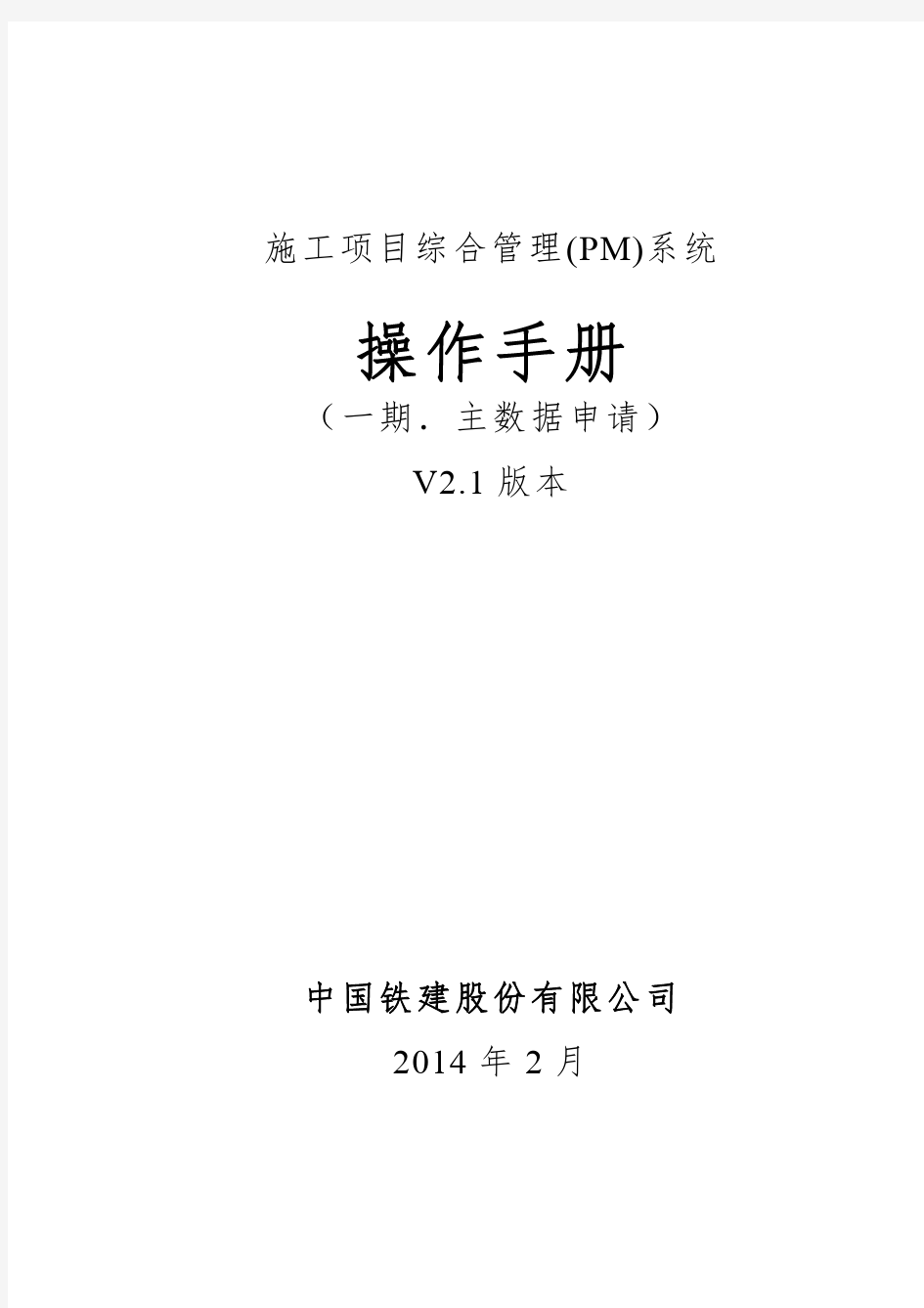
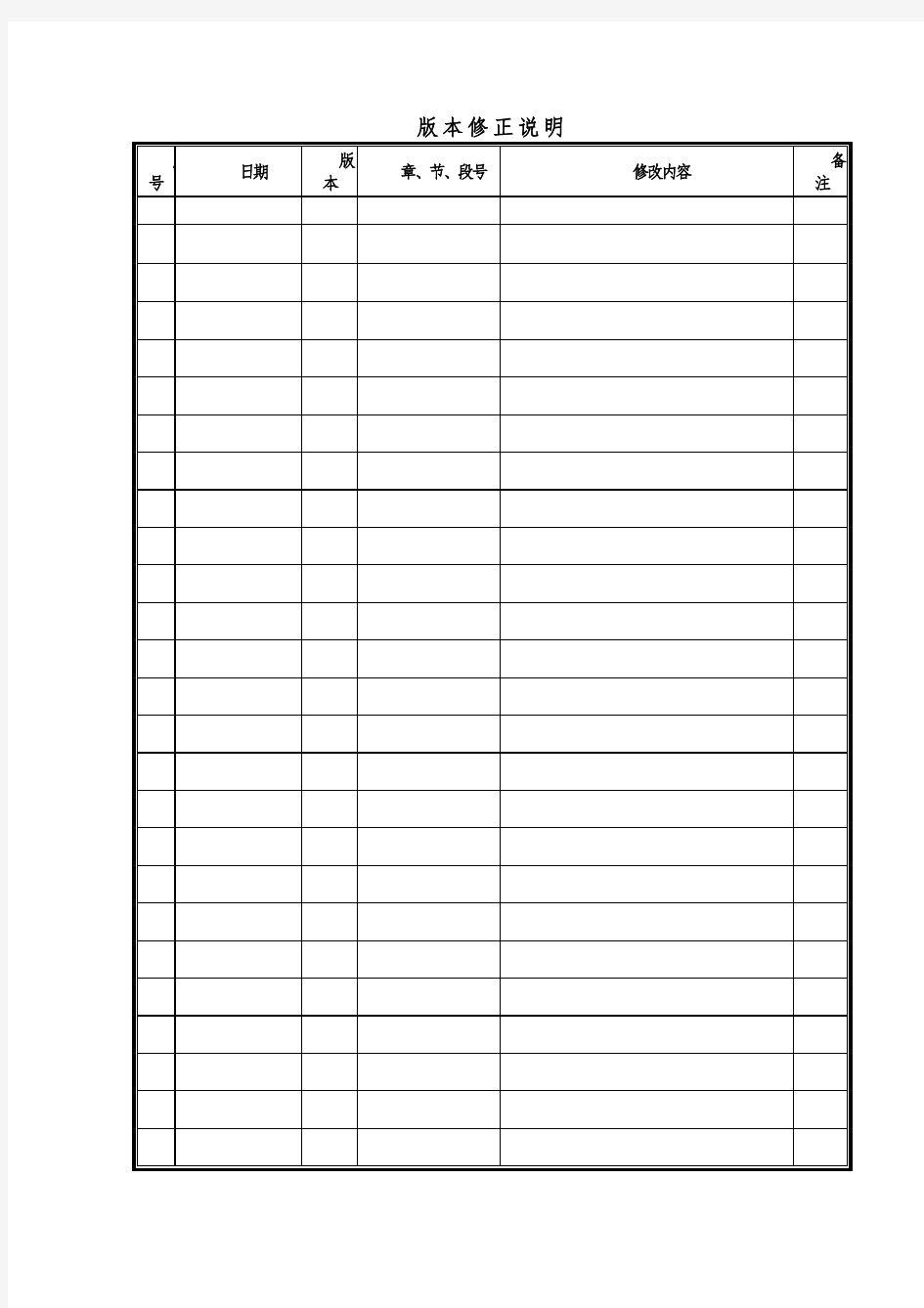
社会保险数据管理系统操作手册 一、功能概述 社会保险数据管理系统实现的功能是帮助交纳养老保险费和失业保险费的企业完成个人帐户明细申报工作,以实现保险费个人帐户的记清作实。本程序实现的主要功能有数据录入、上报文件的生成等功能。本手册适应的软件版本为企业版1.0版。 二、系统安装 社会保险数据管理系统为非安装类程序,将压缩文件802.rar解压到缴费企业的计算机硬盘上即完成安装;也可以将解压后的目录复制到任意其他目录下来完成安装。主目录名(如802)可以更改成其他目录名,主目录名下的data目录和report 目录则不可以更改成其他目录名。data目录存放数据文件,report目录存放上报到税务局的数据文件,上报到税务局的数据文件按所属时期行分类存放。如下图所示: 三、程序启动 安装目录下的“企业报盘软件.exe”即为启动文件。 双击这个文件可以完成社会保险数据管理系统的启动,
四、系统参数配置 程序初次运行或运行期间需要进行参数调整,都可以通过“系统配置”来完成。点击“系统配置”图标或“系统维护系统配置”菜单来启动系统配置窗口,如下图示: 在本界面录入税务登记号、单位编码(社保)、单位名称、联系人和联系电话等数据,其中税务登记号、单位编码(社保)、单位名称是必须正确录入的项目。税务登记号为15位至20位编码、单位编码为7位编码。红色字段为必须录入的字段,其他字段可根据需要来录入。 在参数配置项中的“本人上月实际工资收入取整到元”选项,可以将录入的本人上月实际工资收入四舍五入取整到元,对于社会平均工资也会四舍五入取整到元,对于没有这项要求的纳费人,这项不需要选中。
网上直报系统使用手册 (村级) 北京恒诺思诚科技有限公司
目录 一、用户登陆系统 (3) 二、数据处理操作 (5) 三、常见问题 (5) 四、注意事项 (6)
一、用户登陆系统 1.登陆操作 下载网上直报专用浏览器,或使用IE浏览器,在浏览器地址栏中输入网址: https://www.doczj.com/doc/d96485583.html,按Enter键,进入的网上直系统登陆页面(图2.1.1)。 点击此处登陆系统 图1.1.1 用户登陆窗口 用户在(图2.1.1)登陆帐号输入框中输入帐号,在密码输入框中输入密码,点击“登陆”按钮。如果帐号和密码某一项有误,系统将提示您错误信息;如果帐号和密码均正确,系统将进入直报系统主界面(图2.1.2)。 系统选项快捷报表通道 系 统 菜 单 图1.1.2 直报系统主界面
2.使用前准备 为了使用户操作方便,本系统采用Excel 表格式操作风格,在第一次登陆网站填报时,系统会自动提示您安装报表插件(图2.2.1),如果自动安装不成功,则关闭当前页面,打开“软件下载”页面,下载并安装“网上直报系统插件安装程序”。 图1.2.1 自动安装报表插件 3.数据处理 用鼠标左键点击“系统菜单-前台操作-数据处理”或“系统选项-前台操作-数据处理” 打开“数据处理”操作页面(图3.2.1)。 系统菜单 点击 类型及性质
图1.2.1 数据处理 在“数据处理”里需要用选择您的所要填报的日期,以报表的类型及性质;当鼠标移动到“报表列表”处,当前报表会高亮显示,然后在当前高亮区域单击鼠标左键操作报表。打开报表即可进行数据录入、计算、审核及上报工作。(图4.1.1)为报表插件安装成功之后显示的页面。 二、数据处理操作 1.录入数据 选择报表之后及可进行数据录入操作(图4.1.1);默认数字蓝色显示,文本黑色显示,公式区绿色显示;数据手动通过键盘输入,录入数据→数据暂存→表内计算→表内审核→表间审核→上报数据→提示“上报成功”则填报工作就完成了;。 图 2.1.1 报表处理窗口 三、常见问题 1.如何解决在WINDOWSXP+sp2下无法下载报表插件包 答:在Internet 选项/安全/自定义级别,选择允许下载有数字签名的插件; 2.完成统计工作的大致流程是什么? 点击打开报表 年份
物料主数据维护操 作手册 1
物料主数据维护操作手册 目录 00、物料主数据系统维护操作说明................... 错误!未定义书签。 01、查询物料主数据(MM03)-(标准功能) .............. 错误!未定义书签。 02、新建物料主数据-原燃资材(MM01)-(标准功能) ..... 错误!未定义书签。 03、新建物料主数据-备件(MM01)-(标准功能) ......... 错误!未定义书签。 04、修改物料主数据 (MM02)-(标准功能) ............. 错误!未定义书签。 05、新建物料主数据批导-原燃资材.................. 错误!未定义书签。 06、扩充物料主数据视图批导-原燃资材.............. 错误!未定义书签。 07、新建物料主数据批导-备件...................... 错误!未定义书签。 08、扩充物料主数据视图批导-备件.................. 错误!未定义书签。 09、物料进行编码时查询系统最大编号............... 错误!未定义书签。 10、物料清单查询(MM60) ........................... 错误!未定义书签。 11、物料待删除标记............................... 错误!未定义书签。
00、物料主数据系统维护操作说明 数据维护员在系统进行物料维护时,需按照下面操作步骤执行。 1、数据检查。检查业务员提交的物料维护数据是否正确。 2、系统查重。在系统内按物料描述进行查重。使用标准功能MM03。 3、物料组对应。按照板块公司物料组表对应物料组。 4、物料编码。查询系统物料编码中同一分类的最大编号,然后按照编码规则 进行编码。 5、系统维护。按系统标准功能或批导程序进行在系统创立或扩充数据。 6、使用批导程序批导新建备件物料时,需要注意基本计量单位。按
NUPC项目用户手册 TR模块 北方联合电力 文档历史 变更历史 变更版本变更日期变更原因备注 01 2006.11. 创建文档 28 02 负责人 姓名模块业务角色签名 关键用户姓名徐晓媛TR 顾问姓名黄利民TR 批准人 分发给相关人员 姓名模块业务角色 1 目标 本文件描述了银行主数据的维护、修改、显示过程。 2 流程描述 本流程仅适用于北方电力及二级单位银行信息维护(银行码、开户行)和银行账户维护(银行账号),即 对应的银行科目维护。不适用客户,供应商银行信息维护。
当需求部门提出创建或修改银行主数据时,由需求部门发出银行主数据维护申请单,各部门根据银行主数 据维护单中的要求来填写相应的内容,北方电力公司和各二级单位数据维护人员根据维护单中的内容来维 护系统。对每个公司来说,银行账号和银行科目是一一对应的。 本操作手册描述的是先维护银行账户信息,再维护科目及科目里的银行信息,第三步再回去维护银行账户 里的科目信息。也可以先维护科目,再维护银行账户及银行账户里的科目信息,第三步维护科目里的银行 信息。 3 操作步骤 3.1 维护银行主数据流程 作业号TR-BL-001 操作部门/人员银行主数据维护人员 SAP菜单路径会计 -> 公司财务管理 -> 基本功能-> 主数据 -> 开户行 -> 编辑开户行和银行账号SAP业务代码FI12 字段名状态输入值说明 公司代码必填1120 在哪个公司代码下维护银行主数据就输入哪个公司代码 点或者回车进入下一屏幕
选中开户行点进入下一屏
字段名状态输入值说明 开户银行必填09016 编码规则:开户行代码+流水号。09为中国光大银行代码,016为流水号,开户行代码清单 详见操作手册最后部分的相关文档。 银行国家必填CN 是哪个国家就填哪个国家的代码。CN代表中国。 银行代码必填CEB040016 编码规则:银行缩写+地区编码+顺序号。CEB为光大银行的缩写,040为内蒙古地区编码,016为顺序号。银行缩写和地区编码清单详见操作手册最后部分的相关文档。 点进入下一屏幕
回弹仪数据处理软件
(V1.0)
用户操作手册
中测科仪(北京)科技有限公司
https://www.doczj.com/doc/d96485583.html,/
回弹仪数据处理软件用户手册 1. 关于本手册 ............................. 错误!未定义书签。
1.1. 本手册的内容 ....................... 错误!未定义书签。 1.2. 本手册的声明和条款 ................. 错误!未定义书签。 1.2.1. 免责声明 ...................... 错误!未定义书签。 1.2.2. 警告及注意事项................. 错误!未定义书签。 2. 概述................................... 错误!未定义书签。
2.1. 软件简介 ........................... 错误!未定义书签。 2.2. 升级服务 ........................... 错误!未定义书签。 2.3. 客户技术服务 ....................... 错误!未定义书签。 3. 安装与卸载 .............................................. 1
3.1. 系统安装要求 ........................................ 1 3.1.1. 硬件环境要求 ................................... 1 3.1.2. 操作系统要求 ................................... 1 3.2. 软件安装步骤 ........................................ 1 3.2.1. 安装向导 ....................................... 1 3.2.2. 欢迎界面 ....................................... 1 3.2.3. 许可证协议 ..................................... 2 3.2.4. 安装路径 ....................................... 2 3.2.5. 安装进度 ....................................... 2 3.2.6. 完成安装 ....................................... 2 3.2.7. 软件升级 ...................... 错误!未定义书签。 3.2.8. 软件卸载 ....................................... 3 4. 软件登录与主要功能介绍 .................................. 4
4.1. 软件特点 ............................................ 4 4.1.1. 使用方便 ....................................... 4 4.1.2. 功能齐全 ....................................... 4 4.1.3. 数据安全可靠 ................................... 4 4.1.4. 数据存储 ....................................... 4 4.1.5. 服务相应及时 ................................... 4 4.2. 软件登录及界面介绍 .................................. 4 4.2.1. 开启画面 ....................................... 5 4.2.2. 系统登录 ....................................... 5
用户操作手册模板 1 引言 1.1 编写目的:阐明编写手册的目的,指明读者对象。 1.2 项目背景:说明项目的来源、委托单位、开发单位及和主管部门。 1.3 定义:列出手册中使用的专门术语的定义和缩写词的愿意。 1.4 参考资料: ● 列出有关资料的作者、标题、编号、发表日期、出版单位或资料来源 ● 项目经核准的计划任务书、合同或上级机关的批文;项目开发计划;需求规格说明书;概要设计说明书;详细设计说明书;测试计划 ● 文档中所引用的其他资料、采用的软件工程标准或软件工程规范。 2 软件概述 2.1 目标 2.2 功能 2.3 性能 2.4 数据精确度:包括输入、输出及处理数据的精度。 2.5 时间特性:如响应时间、处理时间、数据传输时间等。 2.6 灵活性:在操作方式、运行环境需做某些变更时软件的适应能力。 3 运行环境 3.1 硬件 ● 列出软件系统运行时所需的硬件最小配置,如计算机型号、主存容量 ● 外存储器、媒体、记录格式、设备型号及数量 ● 输入、输出设备 ● 数据传输设备及数据转换设备的型号及数量。 3.2 支持软件 ● 操作系统名称及版本号 ● 语言编译系统或汇编系统的名称及版本号 ● 数据库管理系统的名称及版本号 ● 其他必要的支持软件 4 使用说明 4.1 安装和初始化:给出程序的存储形式、操作命令、反馈信息及其做含意、表明安装完成的测试实例以及安装所需的软件工具等。 4.2 输入:给出输入数据或参数的要求。 ● 数据背景:说明数据来源、存储媒体、出现频度、限制和质量管理等。 ● 数据格式:如长度、格式基准、标号、顺序、分隔符、词汇表、省略和重复、控制。 ● 输入举例。 4.3 输出:给出每项输出数据的说明。 ● 数据背景:说明输出数据的去向、使用频度、存放媒体及质量管理等。 ● 数据格式:详细阐明每一输出数据的格式,如首部、主体和尾部的具体形式。 ● 举例 4.4 出错和恢复:给出出错信息及其含意;用户应采取的措施,如修改、恢复、再启动。 4.5 求助查询:说明如何操作。 5 运行说明
主数据维护平台用户手册Material Master Data Maintenance Platform User Manual Prepared by: Lu Ying Han Jan. 22, 2010
目录 一、概述 3 二、使用范围 3 三、基本内容 3 1.申请授权 3 2.进入数据库 4 3.数据库基本界面介绍 4 4.主维护界面介绍8 5.审批流基本过程9 四、支持服务11
为有效改善原纸张申请审批过程中存在的效率较抵、维护错误、缺失审批环节、难于监控等情况。SSEKW开发了此主数据维护平台以实现电子流操作过程。主数据的创建、修改等申请将通过Lotus Notes 上的平台进行流转审批,审批结束将通过与SAP间的接口程序更新SAP相应数据。同时达到提高效率、防错、降低消耗等目的。 二、使用范围: 适用于SSEKW SAP物料主数据的创建、修改、冻结、解冻等过程 三、基本内容 1. 申请授权 由于主数据平台中相应的电子流及操作权限均根据用户的实际角色进行分配。因此,如用户需要开通主数据平台进行操作,需事先通知数据库管理人员进行角色设定。基本步骤如下: 1.1选择数据库标志,单击右键。选择“数据库”->“存取控制” 1.2 依据上图显示,添加用户,设定用户类型和权限(通常依据用户情况,选择作者、编辑者或管理者)。针对用户实际操作需求,选择角色。 Admin: 数据库管理员 FI: 财务相关操作 PL:计划相关操作 PUR:采购相关操作 QA:质量相关操作 TE:技术相关操作 1.3 角色及权限设定完成后,数据库管理员需通过邮件通知用户并发送数据库链接。
Vista 5.5的基本使用方法 数据输入 地震分析窗口 一维频谱 二维频波谱 观测系统 工作流 一、数据输入 1.1 把数据文件加入Project 首先选择File/New Project,新建一个Project,按住不放,出现按钮组合,可以选择不同类型 的数据集,选择,向Project中增加一个新的2-D数据集,按住不放,出现按钮组合, 可以选择加入不同类型的地震数据,选择,选择一个SEG-Y数据,即可将该数据文件加入新建的数据集。 1.2 命令流中数据的输入 双击进入如下界面 1.2.1 Input Data List 数据输入列表,选择已加入到Project的数据集,下面的文本框中会显示选择的数据的基本信息。 1.2.2 Data Order 选择输入数据的排列方式,对不同的处理步骤可以选择不同的数据排列方式 Sort Order a. NO SORT ORDER 输入数据原始排列方式 b. SHOT_POINT_NO 输入数据按炮点排列方式 c. FIELD_STATION_NUMBER d. CMP_NO 输入数据按共中心点排列方式 e. FIELD_STATION_NUMBER 1.2.3 Data Input Control 数据输入控制 右键-->Data Input Control a. Data Input 进入Flow Input Command(见上) b. Data Sort List 查看数据排列方式的种类 c. Data/header Selection 输入数据的选择,可以控制输入数据的道数和CMP道集 查看所有已经选择的数据 如果没有定义任何可选的数据信息,则如下图所示: 可以选择一种选择方式,单击并设置选择信息。定义有可选的数据信息后,在查看,则如下图所示,会显示选择的信息。 选择共炮点集 单击后,会弹出如下界面:
数据分析系统 操作手册 目录 一、前言 (2) 1.1、编写目的 (2) 1.2、读者对象 (2) 二、系统综述 (3) 2.1、系统架构 (3) 2.1.1系统浏览器兼容 (3) 三、功能说明 (4) 3.1、登录退出 (4) 3.1.1、登录 (4) 3.1.2、退出 (4) 3.1.3、用户信息 (5) 3.2、仪表盘 (5) 3.2.1、报表选择 (6) 3.2.2、布局方式 (7) 3.2.3、仪表盘管理 (8) 3.2.4、单个报表 (10) 3.3、应用中心 (13) 3.3.1、数据搜索 (13) 3.4、策略配置 (39)
3.4.1、数据采集 (39) 3.4.2、报表 (46) 3.4.3、数据类型 (53) 3.4.4、预设搜索 (58) 3.5、系统管理 (61) 3.5.1、代理注册设置 (61) 3.5.2、用户角色 (62) 3.5.3、系统用户 (65) 四、附件 (67) 一、前言 1.1、编写目的 本文档主要介绍日志分析系统的具体操作方法。通过阅读本文档,用户可以熟练的操作本系统,包括对服务器的监控、系统的设置、各类设备日志源的配置及采集,熟练使用日志查询、日志搜索功能,并掌握告警功能并能通过告警功能对及日志进行定位及分析。 1.2、读者对象 系统管理员:最终用户
项目负责人:即所有负责项目的管理人员 测试人员:测试相关人员 二、系统综述 2.1、系统架构 系统主界面为所有功能点的入口点,通过主菜单可快速定位操作项。系统主要分为四大模块,分别为 1):仪表盘 2):应用中心 3):策略配置 4):系统管理 2.1.1系统浏览器兼容 支持的浏览器 IE版本IE8至IE11等版本 Chrome 36及以上版本 Google chrome(谷歌 浏览器) Firefox 30及以以上版本 Mozilla Firefox (火 狐浏览器)
基础主数据 操 作 手 册 慈溪市联创软件有限公司2014年11月
一、物料 1.1新增 执行“系统设置—基础资料—公共资料—物料(双击)--新增”路径,弹出如下界面 操作说明 基本资料: 代码:按编码规则或参照类似的编码进行编码,为必填项 名称:手工录入物料名称;为必填项 全名:不用填,由系统自动生成 规格型号:录入物料的规格、型号等信息,为非必填项,不过还是建议录入。
物料属性:分为外购、自制、委外加工等属性,外采的为“外购”,自己生产的为“自制”,外加工的为“委外加工”为必填项。 计量单位组:按F7进入计量单位列表,双击选过来物料对应的计量单位。 基本计量单位:由计量单位组的默认计量单位自动带过来,不能修改。为必填项采购、销售、生产、库存计量单位:默认也是取计量单位组中的默认计量单位,为必填项。 辅助计量单位:按F7进入计量单位列表,双击选过来物料对应的辅助计量单位。 一般的不需要,有双计量单位需要的物料才录入,为选填项 默认仓库:按F7进入仓库资料列表,双击选择对应的默认仓库。为选填项。 本页签下面的其他资料可以为默认选项,也可以进行修改。 结果图:
物料资料: 计价方法:一般选择加权平均法 存货科目代码:按F7进入科目代码列表,双击选择对应的存货科目代码,如果没有特殊要求,要“1001”即可 销售收入科目代码:按F7进入科目代码列表,双击选择对应的存货科目代码, 如果没有特殊要求,要“1001”即可 销售成本科目代码:按F7进入科目代码列表,双击选择对应的存货科目代码, 如果没有特殊要求,要“1001”即可 其他项目为系统自动产生,可以不修改,直接保存。 结果图:
SQL数据库完全操作手册 SQL是Structured Quevy Language(结构化查询语言)的缩写。SQL是专为数据库而建立的操作命令集,是一种功能齐全的数据库语言。在使用它时,只需要发出“做什么”的命令,“怎么做”是不用使用者考虑的。SQL功能强大、简单易学、使用方便,已经成为了数据库操作的基础,并且现在几乎所有的数据库均支持SQL。 ##1 二、SQL数据库数据体系结构 SQL数据库的数据体系结构基本上是三级结构,但使用术语与传统关系模型术语不同。在SQL中,关系模式(模式)称为“基本表”(base table);存储模式(内模式)称为“存储文件”(stored file);子模式(外模式)称为“视图”(view);元组称为“行”(row);属性称为“列”(column)。名称对称如^00100009a^: ##1 三、SQL语言的组成 在正式学习SQL语言之前,首先让我们对SQL语言有一个基本认识,介绍一下SQL 语言的组成: 1.一个SQL数据库是表(Table)的集合,它由一个或多个SQL模式定义。 2.一个SQL表由行集构成,一行是列的序列(集合),每列与行对应一个数据项。 3.一个表或者是一个基本表或者是一个视图。基本表是实际存储在数据库的表,而视图是由若干基本表或其他视图构成的表的定义。 4.一个基本表可以跨一个或多个存储文件,一个存储文件也可存放一个或多个基本表。每个存储文件与外部存储上一个物理文件对应。 5.用户可以用SQL语句对视图和基本表进行查询等操作。在用户角度来看,视图和基本表是一样的,没有区别,都是关系(表格)。 6.SQL用户可以是应用程序,也可以是终端用户。SQL语句可嵌入在宿主语言的程序中使用,宿主语言有FORTRAN,COBOL,PASCAL,PL/I,C和Ada语言等。SQL用户也能作为独立的用户接口,供交互环境下的终端用户使用。 ##1 四、对数据库进行操作 SQL包括了所有对数据库的操作,主要是由4个部分组成: 1.数据定义:这一部分又称为“SQL DDL”,定义数据库的逻辑结构,包括定义数据库、基本表、视图和索引4部分。 2.数据操纵:这一部分又称为“SQL DML”,其中包括数据查询和数据更新两大类操作,其中数据更新又包括插入、删除和更新三种操作。 3.数据控制:对用户访问数据的控制有基本表和视图的授权、完整性规则的描述,事务控制语句等。 4.嵌入式SQL语言的使用规定:规定SQL语句在宿主语言的程序中使用的规则。下面我们将分别介绍: ##2 (一)数据定义 SQL数据定义功能包括定义数据库、基本表、索引和视图。 首先,让我们了解一下SQL所提供的基本数据类型:(如^00100009b^) 1.数据库的建立与删除 (1)建立数据库:数据库是一个包括了多个基本表的数据集,其语句格式为: CREATE DATABASE <数据库名> [其它参数] 其中,<数据库名>在系统中必须是唯一的,不能重复,不然将导致数据存取失误。[其它参数]因具体数据库实现系统不同而异。 例:要建立项目管理数据库(xmmanage),其语句应为: CREATE DATABASE xmmanage
金蝶主数据物料用户手册 金蝶软件(中国)有限公司 发布日期:2015年8月
前言 概述 本手册主要介绍EAS系统,主数据物料的基本资料、财务资料和销售资料等的使用操作。 读者对象 本手册适用于金蝶EAS系统的应用用户。
目录 1 物料............................................. 错误!未定义书签。 物料分类标准和分类........................... 错误!未定义书签。 物料基本资料................................. 错误!未定义书签。 物料资料不同页签信息的序时簿展现 ............. 错误!未定义书签。 物料资料跨管理单元的维护 ..................... 错误!未定义书签。 物料的多计量单位............................. 错误!未定义书签。 物料的辅助属性设置........................... 错误!未定义书签。 物料的财务资料............................... 错误!未定义书签。 物料的采购资料............................... 错误!未定义书签。 物料的销售资料............................... 错误!未定义书签。 物料的库存资料............................... 错误!未定义书签。 物料的成本资料............................... 错误!未定义书签。 物料的计划资料............................... 错误!未定义书签。 物料的批量操作............................... 错误!未定义书签。 物料的分配(引用)和取消分配(引用) ......... 错误!未定义书签。 物料的分配到业务组织 ......................... 错误!未定义书签。 物料的多维查看............................... 错误!未定义书签。
用户操作手册 1、引言 [ 阐明编写手册的目的,指明读者对象。] 2、系统概述 2.1 目标 2.2 功能 2.3 性能 a.数据精确度[ 包括输入、输出及处理数据的精确度] b.时间特性[ 如响应时间、处理时间、数据传输时间等] c.灵活性[杂财政仪方式、运行环境需做某些变更是软件的适应能力] 3、运行环境 3.1 硬件[列出系统中的每种硬件的数量、名称、主要功能及性能。] 3.2 软件 3.2.1 支持软件 [ 如: a.操作系统名称及版本号; b.语言编译系统或汇编系统的名称及版本号; c.管理系统的名称及版本号; d.其他必要的支持软件。] 3.2.2 运行软件 [ 列出在系统中每种运行软件的名称、版本号及主要功能描述] 4、使用说明 4.1 硬件安装 [ 列出在系统中各硬件之间的接线图及安装说明] 4.2 软件安装 4.2.1 安装和初始化 [ 给出程序的存储形式、操作命令、反馈信息及其含义、表明安装完成的标志 及安装所需的软件工具等] 4.2.2 输入[ 给出输入数据或参数的要求。] 4.2.2.1 数据背景[ 说明数据来源、存储媒体、出现频度、限制和质量管理等。] 4.2.2.2 数据格式 [ 如: a.长度; b. 格式基准; c. 标号; d. 顺序; e. 分隔符; f. 词汇 表;g. 省略和重复;h. 控制] 4.2.2.3 输入举例 4.2.3 输出[ 给出每项输出数据的说明。] 4.2.3.1 数据背景[ 说明输出数据的去向、使用频度、存放媒体及质量管理等。] 4.2.3.2 数据格式[ 详细阐明每一输出数据的格式。如首部、主体和尾部的具体 形式。] 4.2.3.3 举例 4.2.4 出错和恢复 [ 给出:a. 出错信息及其含义; b. 用户应采取的措施,如修改、恢复、再启动。]
ERP(SAP)操作手册 文档描述:工艺路线主数据操作 文档名称:操作手册-PP-030工艺路线主数据.doc
修改历史: 审批控制:
目录 简要说明 (4) 1. 创建工艺路线 (4) 1.1处理路径 (4) 1.2初始屏幕 (5) 1.3创建工艺路线:表头细节 (6) 1.4创建工艺路线:工序总览 (7) 1.5创建工艺路线:工序细节数据 (9) 1.6创建工艺路线:存盘 (11) 2. 更改工艺路线 (11) 2.1处理路径 (11) 2.2初始屏幕 (12) 2.3更改数据 (14) 2.4存盘 (15) 3 显示ROUTING (15) 3.1处理路径 (15) 3.2初始屏幕 (16) 3.3显示 (18) 4. 删除ROUTING表头 (18) 4.1处理路径 (18) 4.2初始屏幕 (19) 4.3删除R OUTING:表头 (21) 5. 删除ROUTING工序 (21) 5.1处理路径 (21) 5.2删除R OUTING工序 (23)
简要说明 工艺路线(Routing)主数据是执行生产业务过程中最主要的基础数据之一,工艺路线不仅包含了产品在生产过程中工序信息和数量结构,同时也体现了产品在生产过程中作业量(循环水、电、蒸气、软水等)的单耗水平,为后续产品的标准成本核算、生产过程中计算作业量的标准消耗用量,提供数据基础。 1. 创建工艺路线 物料清单主数据创建包含: ?创建工艺路线表头数据 工艺路线表头数据是维护产品工艺路线的基础数据,主要包括该工艺路线的用途、状态等信息。。 ?创建工艺路线通用项目数据 工艺路线通用项目数据是维护该产品工艺路线中涉及到的各种作业量的数值以及产品的基本数量信息,主要涵义就是维护该产品在该工艺中各个作业的单耗水平,例如1000吨合成氨,消耗循环水、电、蒸气、软水、氧气、制造费的数量。 1.1处理路径 菜单Sap 菜单 > 后勤 > 生产 > 主数据 > 工艺路线 > 工艺路线 > 定额工艺路线> CA21-创建 事务代码CA21
3D M S监控平台软件 使用说明书 版本: 深圳市亚美达通讯设备有限公司
目录
1、系统登录 启动客户端软件(),出现登录界面,输入正确的用户名和登录密码,点击登录按钮即可进入监控软件。 2、主界面 主界面采用Windows标准风格,分为: 标题栏:上方第一行,包括软件名称、Windows标准缩放按钮。 菜单栏:上方第二行,为软件功能的菜单。 工具栏:上方第三行,软件常用功能的快捷方式图标。 状态栏:最下方一行,显示服务器连接状态和登录用户信息。 树形区:左侧,按层次显示所有监控站点,可在监控站点名称上单击右键弹出菜单,执行常用功能,亦可在监控站点名称上双击左键,进入监控站点界面。 地图区:采用网络矢量地图,显示监控中心及各个监控站点的地图位置信息。 简明信息区:显示监控站点树形区所选择监控站点的简明监测数据,点击详细信息按钮可进入监控站点界面。 报警区:集中显示所有监测报警信息。
3、监控站点界面 左键双击主界面树形区中的监控站点名称,或者点击简明信息区的详细信息按钮,可以进入监控站点界面。监控站点界面分为组态图形、数据列表、单灯、监控点资料四个部分,单灯操作的具体细节在后面章节有详细描述。 组态图形:以组态图形方式显示监控站点的监测数据和状态。
数据列表:以数据列表方式显示监控站点的监测数据和状态。 单灯:当前监控站点的单灯监控界面,包括单灯的显示效果、报警信息、监测数据、手动控制、灯杆配置、自控时间表等。 监控点资料:显示监控点静态数据和照片。
4、配电箱端的远程操作 配电箱端的远程操作包括遥测数据、设置自动开关灯时间表、手动开关灯、校准时钟、设置参数。可以从菜单的操作选项、工具图标栏、树形区监控站点名称上单击右键菜单进入此界面。左边为需要远程操作的监控站点,右上为远程操作的内容,右下为命令执行反馈。 选择待操作监控站点时,请点击左下角选择监控点按钮,弹出监控站点选择对话框,将左边需要操作的监控站点移动到右边并确定。 遥测数据:远程遥测配电箱、电缆防盗的监测数据。选择待遥测的设备类型,然后点击遥测数据按钮即可。 设置自动开关灯时间:远程设置配电箱中接触器吸合、断开的自动控制开关灯时间表。此命令操作是将已经编辑好并存储在数据库中的自控时间表下发至配电箱端采集器中。 手动开关灯:远程手动开关灯,开关灯时必须设置延时时间,即手动控制到什么时候失效。 校准时钟:远程校准采集器、集中器的时钟。 设置采集器参数:设置采集器的各类物理型参数,采集器安装调试完后不用操作。 5、单灯监控 进入监控站点界面来进行单灯监控操作。 报警信息:显示此监控站点的所有单灯报警信息。
主数据管理(MDM) 应用指南
主数据管理(MDM)应用指南
随着业务发展以及监管的需要,企业对主数据的实时性、准确性、一致性有了更高的 要求,主数据管理(Master Data Management ,MDM)也应运而生,它是指一组约束和方法 用来保证一个企业内主题域和系统内相关数据和跨主题域和系统的相关数据的实时性、含 义和质量。本次的技术手册对主数据管理(MDM)进行了一个比较系统的介绍,从基本定 义概念,到实施主数据管理的最佳实践,我们将带您领略更多 MDM 的知识。
主数据管理基础知识
简单而言,主数据管理(MDM)是公司权衡和重用常见、和准确业务数据的一种全面 的方法。不管你是否考虑实现新的 MDM 系统还是评估可能的工具和软件来帮助你目前的数 据管理和数据整合主动性,了解基础的知识都是十分必要的。
? 主数据管理详解(一) ? 主数据管理详解(二) ? 主数据管理详解(三) ? 最常见的 13 种主数据管理(MDM)词汇和定义
主数据管理最佳实践
在考虑像主数据管理(MDM,Master Data Management)这样的学科时,寻找已经经 历过或做过主数据管理的过来人咨询是唯一自然的途径。因此在本部分中,我们将请相关 人员讲述主数据管理的最佳实践。
? 主数据管理(MDM)的七个最佳实践(上) ? 主数据管理(MDM)的七个最佳实践(下)
TT 数据库技术专题之“主数据管理(MDM)应用指南”
Page 2 of 41
SQL Server 2008 R2:主数据服务
Master Data Services,也称为 MDS,是 SQL Server 2008 R2 增加的 关键商业智 能特性 之一。Master Data Services 的基本目标是为企业信息提供单个权威来源。然后 这个信息可以被其它应用和数据使用,这样您的环境中每一个应用便都是使用相同信息的 同一份权威副本。
? SQL Server 2008 R2 最新功能:主数据服务 ? Master Data Services 的潜在问题 ? 主数据服务的相关业务案例 ? Master Data Services 存在可提升的空间 ? Master Data Services 入门:配置 MDS ? Master Data Services 入门:创建数据模型 ? Master Data Services 进阶指导:加载数据 ? Master Data Services 进阶指导:处理和验证数据
MDM 专家指导
利用现有的数据质量工具,你也许可以进行数据标准化的工作,但是数据质量工具不 可能满足所有 MDM 项目的需求。那么在进行 MDM 项目时,应该注意哪些问题呢?专家的指 导可以起到很大的帮助。
? 是否可以使用数据质量工具执行 MDM 项目 ? 在 MDM hub 与交易数据库之间保持参照完整性 ? 数据仓库的未来:开源与 MDM
TT 数据库技术专题之“主数据管理(MDM)应用指南”
Page 3 of 41
一、系统简介 源泰数据资产管理系统是可以进行数据资产管理的操作软件,帮助用户对资产的数据和信息进行综合的管理,管理基本的资产数据信息,对资产信息的详情操作和管理可以保证基本的资产数据信息的实时的校准。 二、系统功能 1.资产增加 1.1原始资产数据整理 将原始资产数据整理成execl表格形式。 具体要求说明如下: 1.Excel文件的工作薄命名必须为:sheet1,如图: 打开想要导入的Excel文件,查看左下角工作薄的命名,如果不是Sheet1,则需要重新命名。重命名方法:右击左下角工作簿名称,在弹出菜单中选择重命名,修改成sheet1即可。如图: 按照资产导入模板将各类资产的各类信息项填写完整。
2.Excel文件的保存类型必须为:工作薄(*.xls),操作方法:打开想 要导入的Excel文件,选择文件 另存为,如下图 确定选择保存类型:Microsoft Office Excel 工作薄(*.xls)。1.2原始数据导入 资产数据导入只能由本单位系统管理员操作,具体操作步骤如下:第一步:系统管理员登录系统,系统管理员的默认用户名为:本单位组织机构代码+000000 默认密码:adminpassword。
第二步:系统管理员登录后, 第三步:在上图界面中,首先选择数据类型,包括十大类资产,比如:设备、房屋、土地、图书文物陈列品、交通工具、家用家具、无形资产等。如果需要导入的是设备类资产,那数据类型这里就应该选择设备,如上图。然后选择数据位置,通过点击浏览...,弹出选择文件对话框: 找到本机上整理好的Excel文件,点击打开。数据类型的选择决定了可以导入的资产信息项。
用户操作手册Last revision on 21 December 2020
房地产税收一体化管理系统 用户操作手册 河北时代电子有限公司 2016年9月
目录
1引言 编写目的 欢迎使用房地产税收一体化管理系统!为了帮助用户更好地了解和使用该系统平台,特编写本手册。在本手册中,我们分别对本系统不同权限的用户分别进行详细讲解,包括各功能模块的详细操作步骤和配置方式。使用户能够快速了解本系统的所有功能以及使用方法。 背景 房地产税收一体化管理系统主要按照“信息管税”的总体要求,紧密结合全市房地产业现状,着眼于推进房地产税收管理精细化,实现土地增值税清算的规范化、流程化、便捷化,以土地增值税清算工作为抓手,实现房地产税收一体化管理。
2 功能介绍 登录方式:通过浏览器登录本系统,在浏览器地址栏输入系统地址,回车后出现登录界 面; 输入用户名密码登录系统,按照不同用户权限,将转向不同的操作界面。 开发商用户操作说明 企业基本信息 企业基本信息用于填写企业相关信息,该模块界面如下: 点击页面上的“编辑”按钮,进行编辑企业信息。 点击“保存”按钮,保存编辑后的企业信息。 清算申请表信息填写 清算申请主界面如下: 上方为功能操作栏,可以根据各按钮进行各操作。 通过“刷新”按钮,刷新清算申请项目信息。 通过“新增”按钮,可以新增一个项目,如下图: 填写必填信息及规定格式的信息后点击“保存”按钮保存项目,系统会提示“保存成功” 并自动回到项目列表页,如图: 如果填写信息不符合提交要求会提示“保存失败”并标示出存在问题的数据,如图: 点击“编辑”按钮,编辑项目信息及其他表数据信息。 点击“保存并提交”按钮提交项目,等待上报机构批准,经过批准后可以填写基础项目信息。 基础项目信息填写 基础项目主界面如下; 上方为功能操作栏,可以根据各按钮进行各操作。 通过“刷新”按钮,刷新项目信息。 通过“新增”按钮,可以新增一个项目,可选项目名称是经过审批的项目列表,如下图:填写必填信息及规定格式的信息后点击“保存”按钮保存项目,系统会提示“保存成功” 并自动回到项目列表页,如图: 如果填写信息不符合提交要求会提示“保存失败”并标示出存在问题的数据,如图: 点击“编辑”按钮,编辑项目信息及其他表数据信息,如图: 选择一个项目点击“删除”按钮,删除项目。 如果项目信息全部填写完成,点击“提交上报”按钮提交至税务端,上报后审核过程中不可更改信息,如果税务端提出修改命令才可以修改项目信息。 点击“销售申报明细表”,填写销售申报明细信息,如图:
数据仓库生产环境操作手册 一.运维概述 “数据仓库生产系统”的运行维护责任在于保障系统运行,运维方式主要是操作员通过工作机远程登陆到系统中的相关主机,对主机进行操作,包括automation 调度系统、数据库、磁盘、软件环境、数据情况等,查看批出理的运行情况,一 旦运行出现问题作相应的记录并通知相关的技术人员,作出相应的处理。 所有运维项目成员严格按照《数据仓库系统运维守则.doc》文档来进行运维检查工作,否则出现事故由值班人员和当日值班负责人承担事故责任。 二.运维内容 1.每日维护 1.1数据检查 每日批处理运行前运行完成后都需要对源头的数据和生产出的数据进行检查,确保当日批处理程序正常从事生产。检查工作在每日9:00-9:30之间完成,且必须在启动程序(批处理程序)前执行。具体规定如下: 1.1.1 转定长数据的检查 每天上午9:00--9:45之间,运维值班人员进行这项工作具体执行步骤如下: 1.在本地工作机上使用telnet远程登录工具登录到168.7.6.163服务器上,输入用户名sjtq,密码:cib2009edw, 2.输入命令cd EDW/sh/log 3.输入命令more yyyymmdd当天的日志,是否有错误信息,最后数据是否都上传结束。 4.以下错误属于正常情况: 03:00:03 : 1.检查20091031标志文件失败~~~~~~~~~ 03:00:03 : 1.数据标志检查失败,等待5分钟(06001/dta_varied) 正常等待情况 5.检查点如下: 1)每个大任务开始的初始化操作 03:00:00 : ================ 0.环境变量设置完毕================